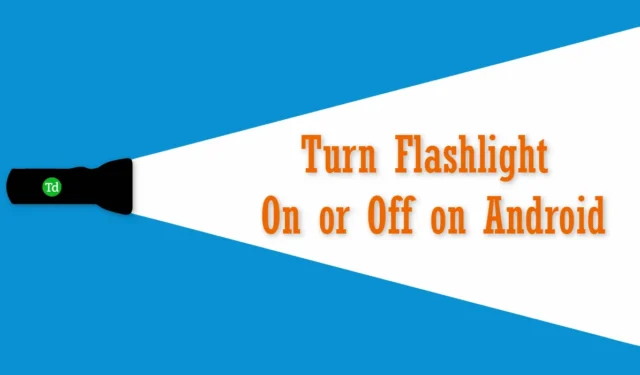
Lommelygtefunktionen på Android-smartphones fungerer som et praktisk værktøj til at tage billeder i svagt oplyste forhold eller til at lokalisere fejlplacerede genstande i mørket. De fleste brugere er allerede bekendt med, hvordan man aktiverer denne funktion til både fotografering og navigationsformål.
Hvis du har fundet dig selv her, er det sandsynligt, at du ønsker at lære at tænde eller slukke for lommelygten eller foretrækker at finde alternative metoder til at gøre det. Frygt ikke! I denne guide vil vi afsløre flere effektive teknikker til at aktivere lommelygten uden at skulle låse din enhed op.
Topstrategier til at aktivere lommelygten på Android-enheder
Denne vejledning vil guide dig gennem de forskellige metoder til at tænde lommelygten på din Android-smartphone. Selvom nogle af disse teknikker måske allerede er kendte for dig, er der helt sikkert nogle få, der vil være nye og indsigtsfulde.
1. Adgang via Hurtige indstillinger
Menuen Hurtige indstillinger på Android-telefoner giver en bekvem måde at få adgang til forskellige funktioner, inklusive lommelygten, med blot et par tryk.
- Stryg ned fra øverste højre hjørne af din skærm for at få vist menuen Hurtige indstillinger.
- Find lommelygteikonet, og tryk på det for at aktivere lyset.
- Tryk på ikonet igen for at slukke for lommelygten.
Hvis lommelygteikonet ikke er synligt, skal du stryge ned to gange fra øverst til højre for at komme til redigeringsmulighederne, hvor du kan trække lommelygteikonet til en mere tilgængelig position.
2. Brug af gestuskontroller
Før vi dykker ned i trinene til at aktivere bevægelseskontroller til lommelygten, skal du huske, at ikke alle Android-modeller tilbyder denne funktion. Brugere med OnePlus-enheder kan drage fordel af denne funktionalitet. Hvis du er usikker på din telefons muligheder, skal du følge disse instruktioner.
- Naviger til menuen “Indstillinger” .
- Vælg “Knapper og bevægelser” , og gå derefter til “Hurtig bevægelse” .
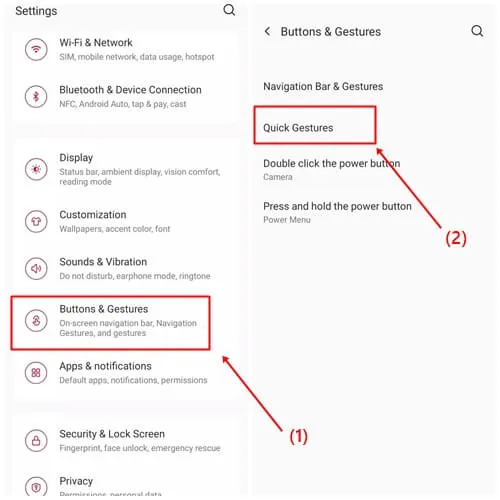
- Vælg et bogstav, du foretrækker, for at aktivere lommelygten.
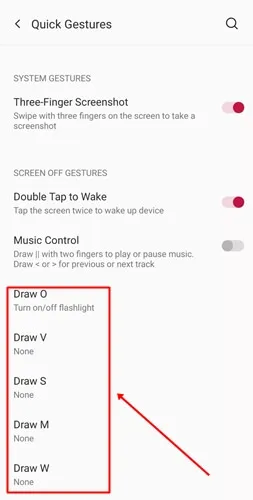
- Aktiver indstillingen “Tænd/sluk lommelygte” .
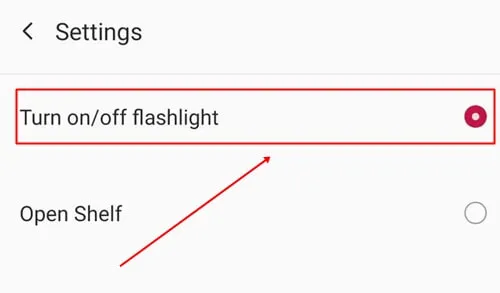
- Lås din telefon og tegn blot det bogstav, du har udpeget, for at tænde lommelygten.
3. Brug af genvejsknappen
Hvis din enhed mangler bevægelsesmuligheder, kan du stadig bruge en genvejsknap til hurtigt at tænde lommelygten uden at tænde din telefon helt.
- Åbn “Indstillinger” på din enhed.
- Vælg “Yderligere indstillinger” efterfulgt af “Knapgenvej”. Alternativt kan du søge efter “knapgenvej” i indstillingssøgelinjen.
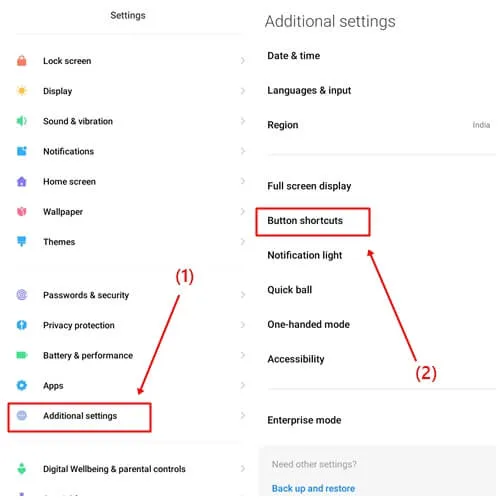
- Vælg “Tænd for lommelygten” , og vælg “dobbelt tryk på tænd/sluk-knappen” .
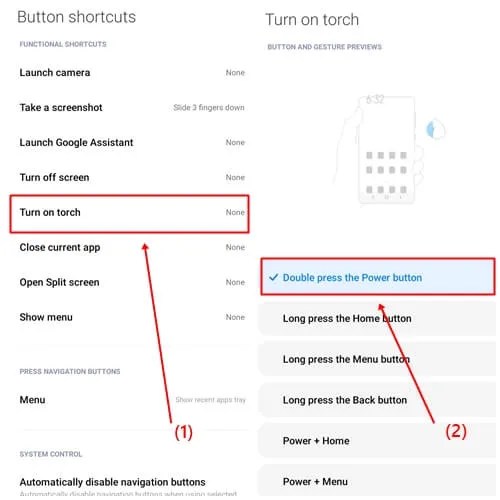
4. Aktivering via Google Assistant
De fleste enheder, der kører Android 6.0 Marshmallow eller nyere, er udstyret med Google Assistant, så du kan tænde lommelygten håndfrit. Du kan også bruge denne assistent til at tjekke vejret, afspille musik eller starte apps. Sådan kommer du i gang med at bruge den til lommelygten.
- Du skal blot sige “Hey, Google,” for at engagere assistenten.

- Udsted kommandoen “tænd lommelygten” .
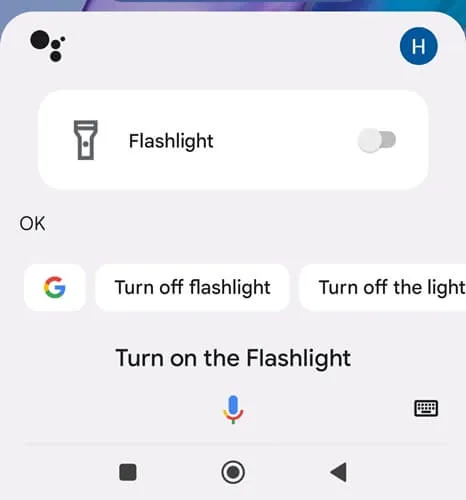
Sådan aktiverer du Google Assistant
- Start “Google-appen”.
- Gå til “din konto” og vælg derefter “Indstillinger” .
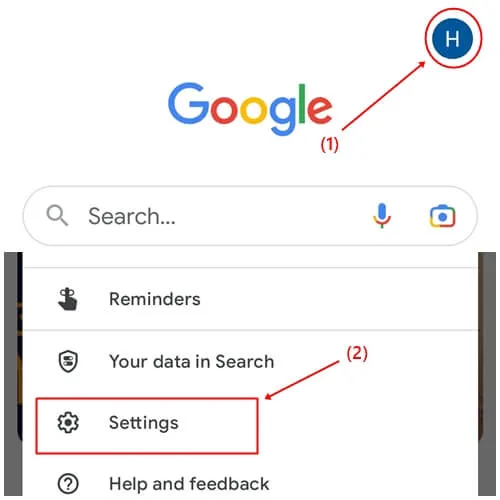
- Tryk på indstillingen “Google Assistant” .
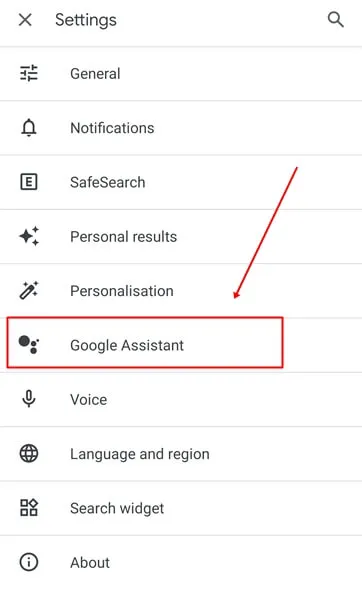
- Få adgang til indstillingerne “Hey Google og voice match”, og slå det til.
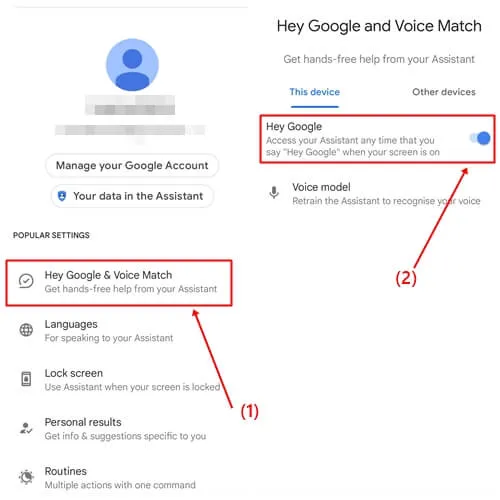
- Følg vejledningen på skærmen for at fuldføre opsætningen af Google Assistant.
5. Udforsk tredjepartsapplikationer
En række forskellige lommelygteapplikationer er tilgængelige i Google Play Butik, men at vælge en af høj kvalitet kan være udfordrende. Efter at have testet flere apps, har vi identificeret en topkonkurrent.
Denne app giver dig mulighed for at aktivere lommelygten uden besvær uden at skulle trykke på knapper eller låse din enhed op. Lad os tage et kig på denne anbefalede app, og hvordan man konfigurerer den.
- Åbn Google Play Butik, og søg efter Shake Torch .
- Download og start applikationen.
- Aktiver indstillingen “start shake Detection” .
Nu, når din telefon er låst, skal du ryste den, og lommelygten vil lyse automatisk.
Konklusion
Disse forskellige teknikker hjælper dig med at tænde og slukke for lommelygten på din Android-enhed. Hver metode har vist sig at fungere effektivt. Hvis du støder på problemer, bedes du kontakte os i kommentarfeltet, og vi vil med glæde hjælpe dig med det samme.




Skriv et svar